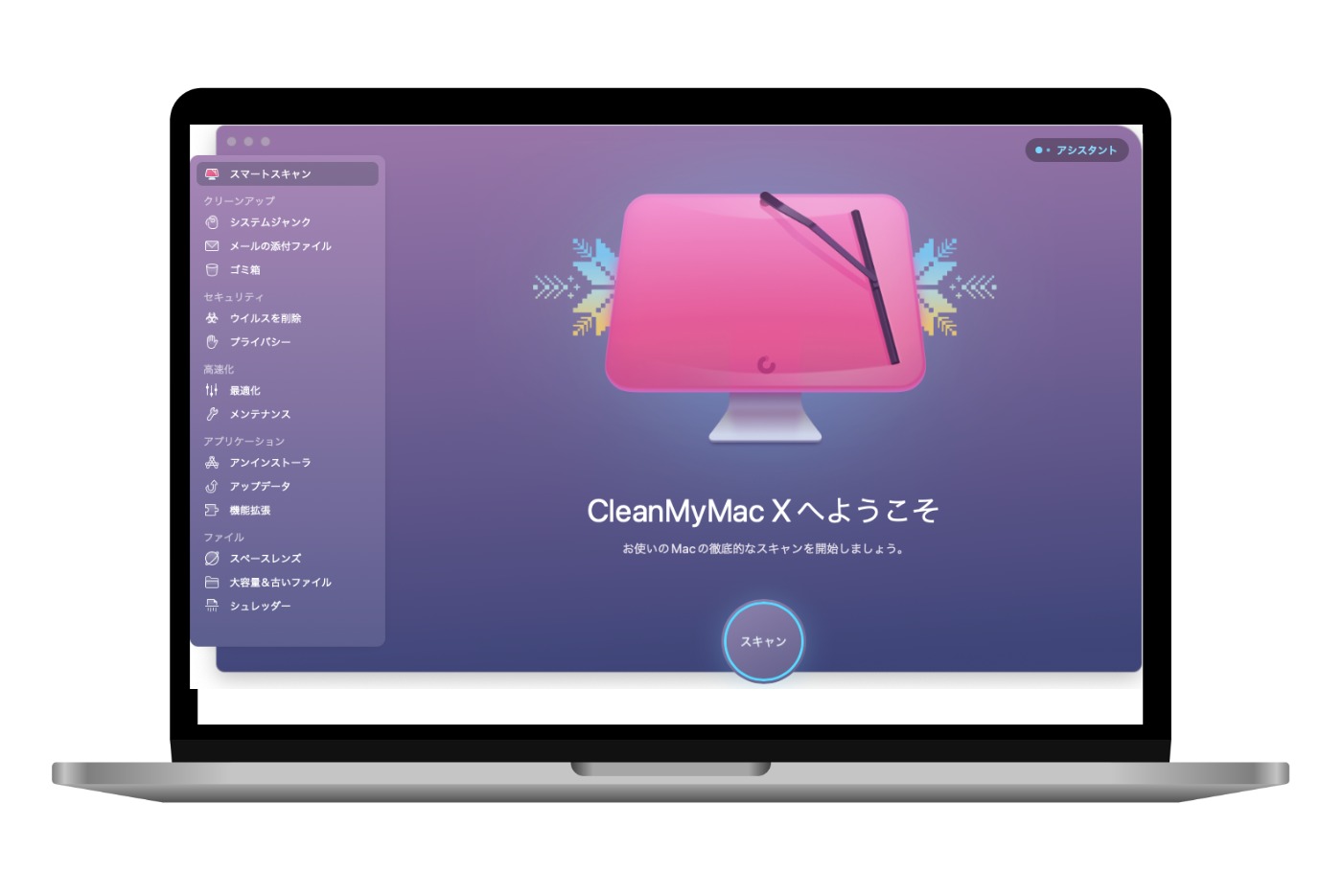遅くなったあなたのMacが復活します。その手助けをしてくれるのがCleanMyMac Xです。
本記事では、このユーザーフレンドリーなソフトウェアの機能と特徴、またその使用する理由について詳しく解説します。
信頼性の高さ、多様なメンテナンス機能、そして洗練されたインターフェース、それぞれがクリーンなMac環境を実現するための要素です。
また、無料トライアル版と有料版、MacPaw Store版とApp Store版、サブスクリプション版と永久ライセンス版といった、さまざまな形態のCleanMyMac Xとその違いについても紹介します。
どの版があなたのニーズに最も適しているのか、理解することで最大限のパフォーマンスを引き出せます。
そして、この記事ではCleanMyMac Xの基本的な使い方から、ウイルス除去、プライバシー設定、最適化、メンテナンスなど、具体的な機能とその使い方についても解説します。
さらに、おすすめの定期的に実行する機能や不定期に実行する機能もご紹介します。
ぜひ、この記事を通じてあなたのMacがより快適な環境になるよう、CleanMyMac Xの魅力を発見してみて下さい。
CleanMyMac Xとは?
CleanMyMac Xは、簡潔に説明すると、Mac内部のゴミを一掃してくれるメンテナンス用ソフトウェアです。
Macを最適化し、クリーンアップするための色々な機能が、オールインワンで詰め込まれた高性能ソフトウェアです。
Mac購入時の動作スピードを取り戻し、空き容量を増やすことによって、Macのパフォーマンスを向上させて、システムの効率性を高めます。
CleanMyMac Xを導入することでハードディスクやSSDの容量不足を解消し、Macの購入時のスピードを取り戻します。
CleanMyMac Xの機能と特徴
CleanMyMac Xは、その卓越した機能と特性を持つ多機能なツールです。システムクリーニング、自動アンインストール、コンピュータウイルス除去などを簡単におこなうことができます。
CleanMyMac XはMacのパフォーマンスを向上させ、システムを安全に保つための重要なツールです。
なぜCleanMyMac Xを使用するのか?
CleanMyMac Xは、他のメンテナンスアプリと比較して以下のような特徴を持っています。
- 信頼のおけるアプリ
- 多様なメンテナンス機能
- インターフェースの洗練さ
信頼のおけるアプリ
CleanMyMac X は基準が厳しいアップル社のApp Storeで販売しています。
アップル社の基準をクリアしているアプリであることは、信頼のおけるアプリであると言えます。
多様なメンテナンス機能
CleanMyMac Xは、システムクリーニング、大きな古いファイルの検出、重複ファイルの検出、アプリのアンインストール、システムの最適化、プライバシー保護、ウイルスの検出と削除など、Macのメンテナンスに必要な全ての機能を一つにまとめた統合メンテナンスアプリです。
これだけの機能をカバーしたMacアプリは他には見当たりません。
インターフェースの洗練さ
CleanMyMac Xは使いやすさに特化して設計されています。インターフェースは洗練されており、操作は直感的であり、初めて使用するユーザーでも簡単に操作することができます。
無料トライアル版と有料版の違い
CleanMyMac X は有料アプリケーションです。ただし7日間の無料トライアル期間があり、使用感を確認することができます。
ただし無料トライアル期間中は次の制限があります。
- スキャンは無制限でできますが、不要ファイルなどの削除は500MBまで
- Cookieの削除不可
- 速度改善は2回まで
- 最適化項目は2回まで削除可能
- メンテナンスタスクの実行は1回のみ
- プライバシー項目の削除は1回
- アプリのアンインストールは2回まで
- アプリのアップデートは2回まで
無料トライアル版は基本的な性能を確認するためのものです。
本格的にMacのパフォーマンスを最適化するためには、制限のない有料版の利用が最適です。
公式(MacPaw Store)版とApp Store版の違い
CleanMyMac Xは、公式のMacPaw StoreとAppleのApp Storeの両方で入手可能ですが、これらのバージョンにはいくつかの違いがあります。これらの違いは、主にAppleのApp Storeのガイドラインと制約に起因します。
公式のMacPaw StoreからダウンロードしたCleanMyMac Xは、全ての機能を無制限に利用することが可能です。
一方、App Store版のCleanMyMac Xは、App Storeのガイドラインにより、一部の機能が利用できないか制限されています。
Appleがユーザーのセキュリティを保護するために設けている制約によるものです。
App Store版の機能制限については次の公式サイトの記事を参考にして下さい。
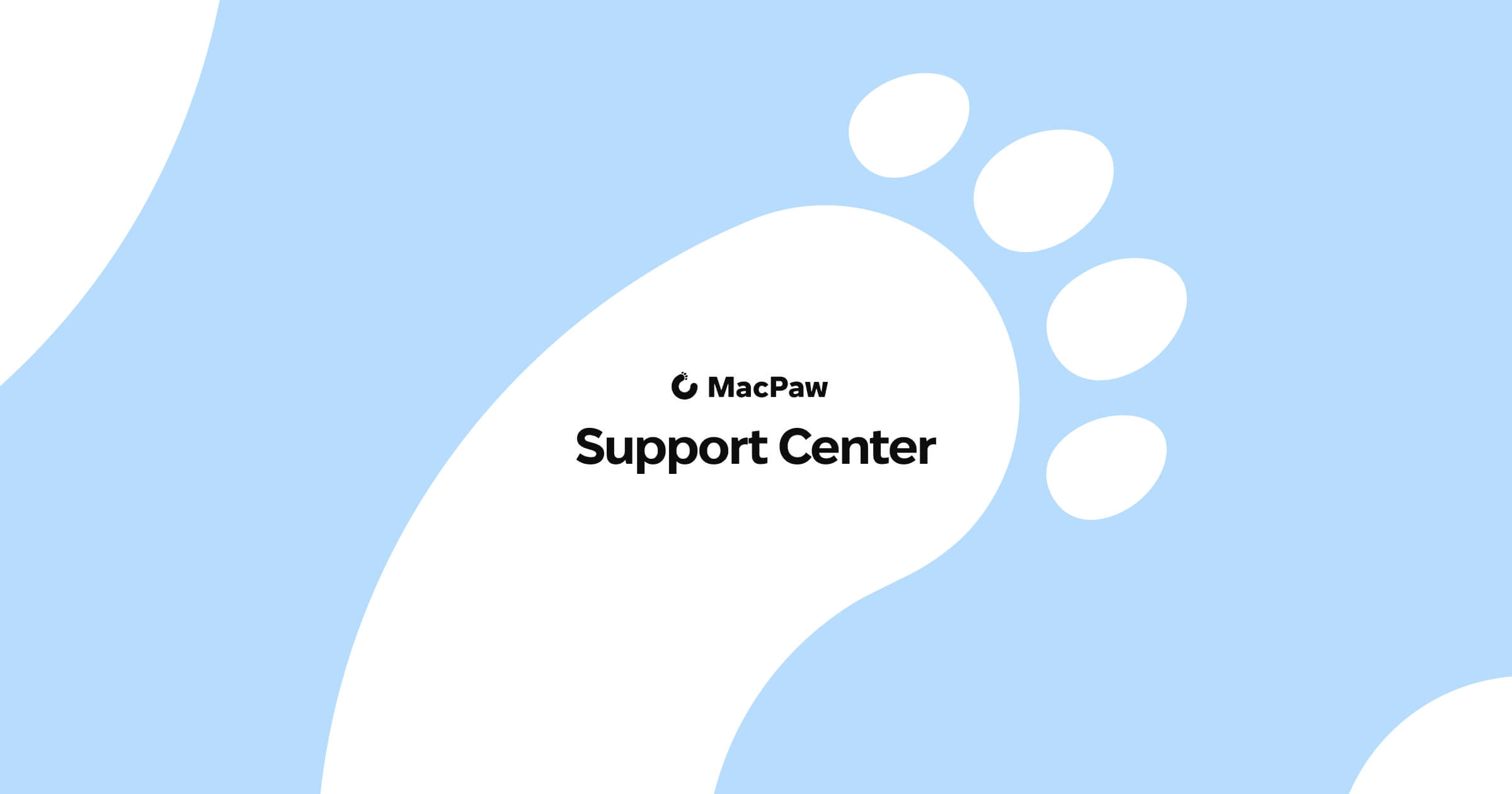
全てのCleanMyMac Xの機能をフルに活用したい場合は、公式のMacPaw Storeからのダウンロードを推奨します。
\ まずは無料でお試しを/
サブスクリプション版と永久ライセンス(買切り)版の違い
CleanMyMac Xの購入方法として、サブスクリプション版と永久ライセンス(買切り)版の二つがあります。
価格設定や支払い方法に違いがあります。
サブスクリプション版は、年ごとに支払いを行う形式で、定期的にソフトウェアを使用し続けることができます。
サブスクリプション版の大きなメリットは、最新のバージョンを使い続けることができる点です。
つまり、バージョンアップ版をすぐに受け取ることができるということです。
一方、永久ライセンス版(買切り版)は、購入時に一度の支払いでソフトウェアを永遠に使用できる形式です。
永久ライセンス(買切り)版は通常、サブスクリプションの数年分の料金と同等かそれ以上になりますが、一度購入すれば、その後は追加の費用なしでソフトウェアを使用し続けることができます。
ただし、新しいメジャーバージョンがリリースされた場合、追加の費用が発生する可能性があることです。
選択肢は、ユーザーのニーズや予算によって異なります。サブスクリプション版は、最新の機能や更新を常に手に入れたいユーザーや、初期投資を少なくしたいユーザーに適しています。
一方、永久ライセンス√版は、一度の投資で長期的にソフトウェアを使用したいユーザーや、定期的な支払いを避けたいユーザーに最適です。
公式(MacPaw Store)版のインストール方法
CleanMyMac X の公式ページのMacPaw Storeを開いて下さい。
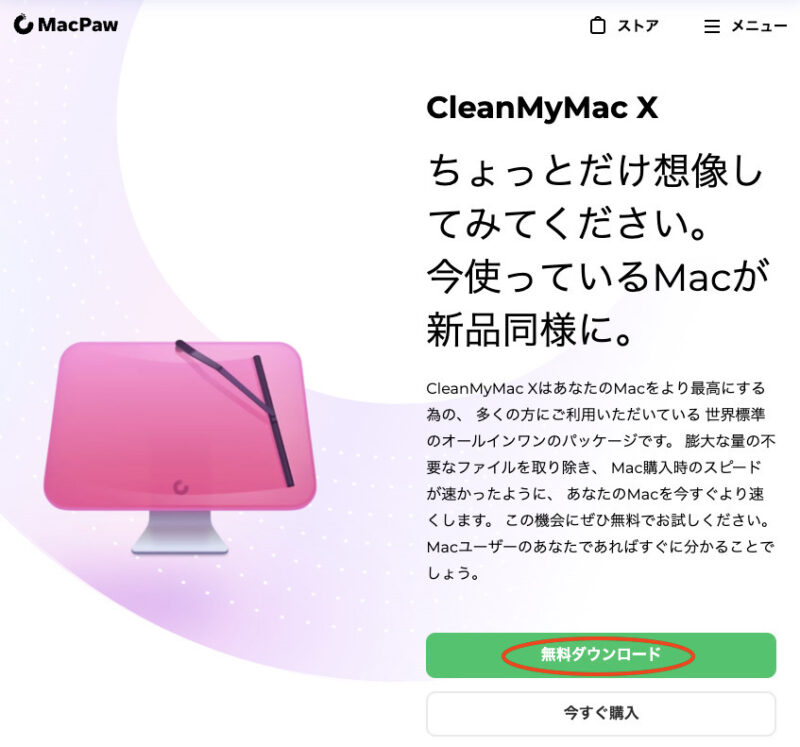
- 無料ダウンロードをクリック
- ダウンロードした 「CleanMyMac.dmg」 ファイルをダブルクリック
- CleanMyMac X アイコンをアプリケーション フォルダーにドラッグ
- 以下、アプリの指示にもとづいてインストールを進めて下さい。
基本的な使い方
CleanMyMac Xの起動
- ドックにある「Launchpad」をクリック
- CleanMyMac Xのアイコンをクリック
※ 常時使う場合はアイコンをドックに貼り付けておくと便利です。
スマートスキャン
定期的におこないたい次の3つのメンテナンスをスキャンボタンひとつで実行することができます。
- クリーンアップが必要なボリュームサイズ
- ウイルス有無を確認
- 高速化のタスク数
【やり方】
- 左側にあるメニューのスマートスキャンをクリック
起動直後はデフォルトになっています。 - 画面中央下にあるスキャンをクリック
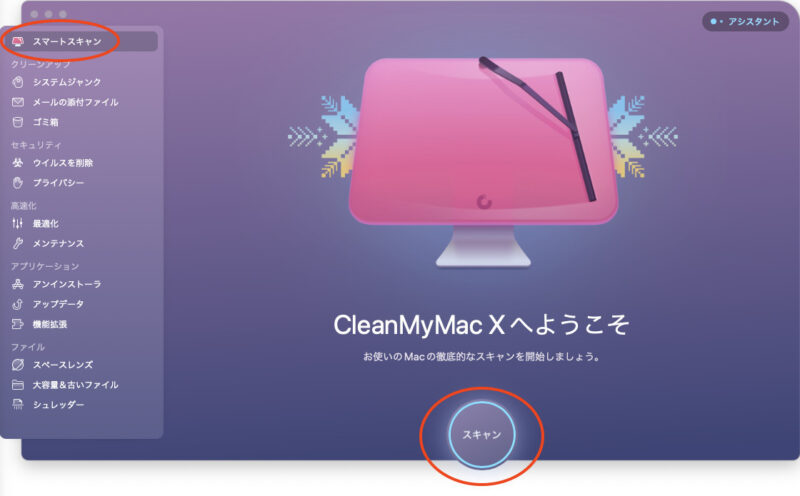
- スキャン結果が表示
- クリーンアップが必要なボリュームサイズ
- ウイルス有無を確認
- 高速化のタスク数
- スキャン結果を実行するには、実行をクリック
実行を初めてクリックすると「ヘルパーツール」のインストールを求めらますので、Macのパスワードを入力して進めて下さい。
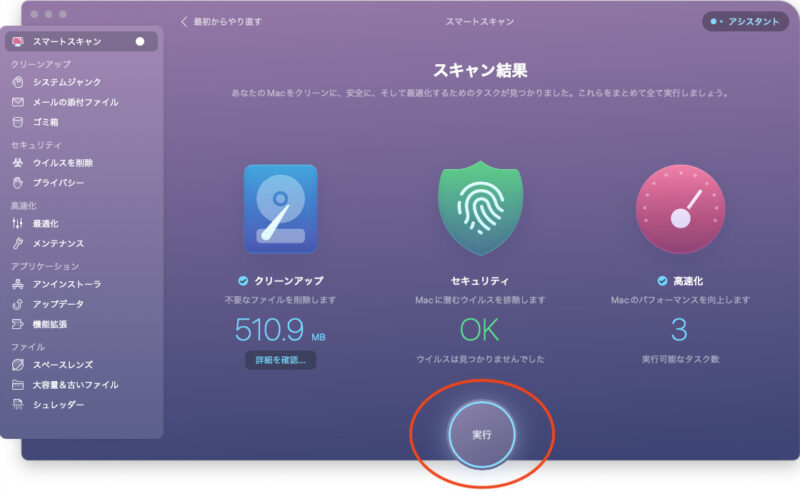
- 「完了!」で終了です。
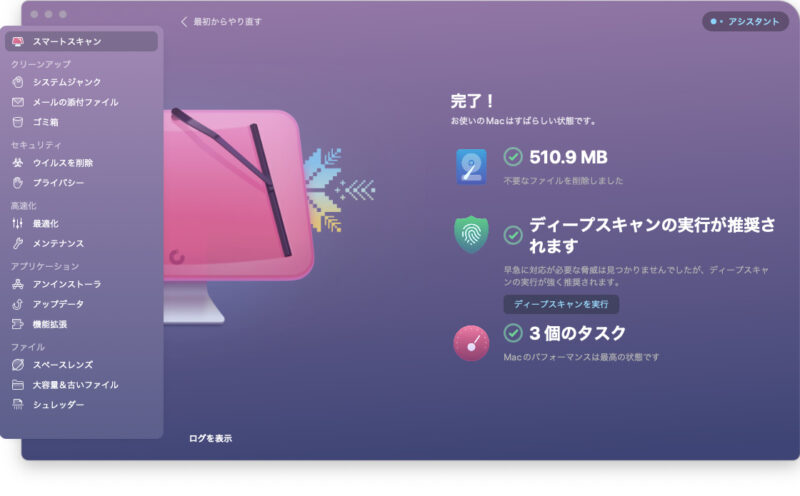
※ ディープスキャン実行をクリックするとメニューの「セキュリティ」のウイルスを削除が実行されます。
クリーンアップ
不要なファイルをすばやく発見し、ワンクリックで一括削除することで、 空き容量を確保します。
次の3つの操作ができます。
- システムジャンク
- メールの添付ファイル
- ゴミ箱
システムジャンク
不要なキャッシュファイルやログファイル、破損ファイルを発見して削除します。
標準では次の3つの不要ファイルを削除します。
- ユーザキャッシュファイル
- システムキャッシュファイル
- システムログファイル
【やり方】
- 画面中央下にあるスキャンをクリック
- 左側にあるメニューのシステムジャンクをクリック
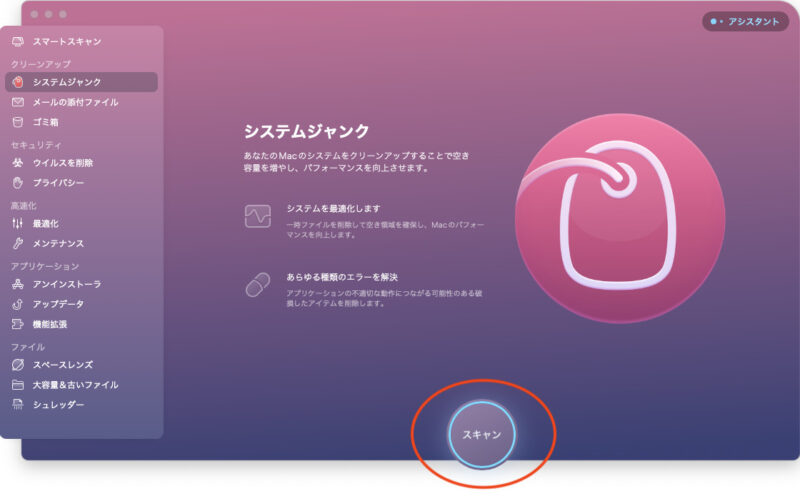
- 詳細を確認をクリック
削除したい項目やアプリを個別で選択することができます。 - 戻るをクリック
- 削除をクリック
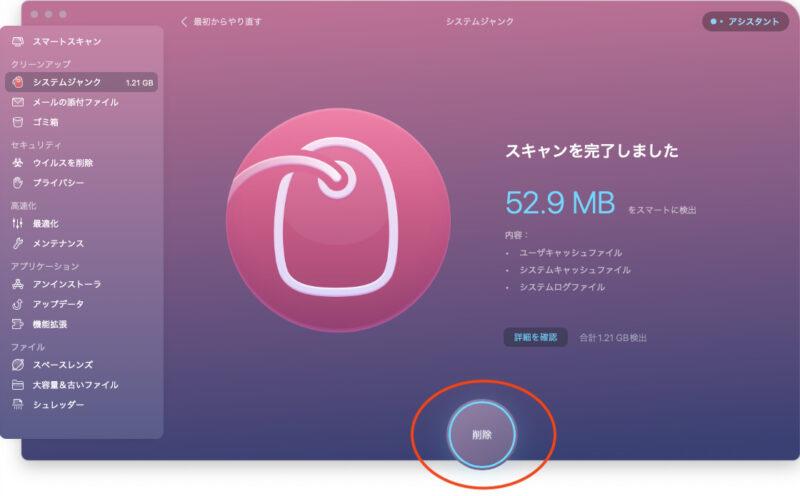
- 「クリーンアップを完了」で終了です。
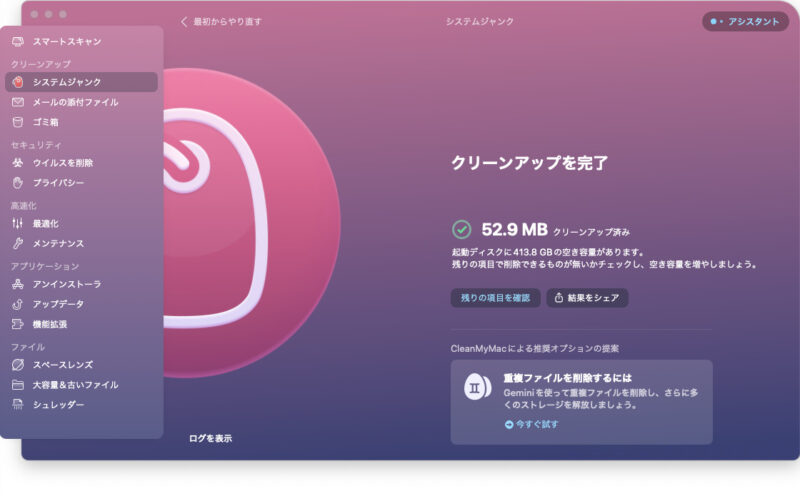
※ 残りの項目を確認実行をクリックすると次の12項目について不要ファイルが削除されます。
- ユニバーサルバイナリ
- ダウンロード
- 削除されたユーザ
- 古い更新プログラム
- iOSデバイスのバックアップ
- 使用されていないディスクイメージ
- 言語のバージョン
- Xcodeのジャンク
- 破損したログイン項目
- 破損した環境設定
- ユーザーログファイル
- 言語ファイル
詳細については次の参考にして下さい。

【ユニバーサルバイナリ】
Macには独自のApple Siliconプロセッサで動くM1、M2 Macと、従来のIntelプロセッサで動くMacがあります。アプリに両方に対応するコードを組み込んでおくことで、どちらのMacでも問題なくアプリを起動することができます。
ユニバーサルバイナリを削除するのは次の点で推奨できません。
- アプリが不安定になる可能性がある。
- IntelプロセッサからApple Siliconプロセッサに変更した時に互換性が保持できなくなる。
メールの添付ファイル
Mac純正メール、spark、Outlookでコピーされた添付ファイルを削除します。
Gmailをブラウザから使用している場合は削除の対象になりません。
ゴミ箱
ファイルを削除するとファイルがなくなるのではなく、ゴミ箱に移動するだけです。
CleanMyMac X ではそのゴミ箱にあるファイルやフォルダを削除します。ただし、CleanMyMac Xがゴミ箱の中身を完全に削除できない場合があることに注意してください。
セキュリティ
ウイルスを除去
Mac全体をスキャンし、ウイルスが潜んで居た場合は即座に削除します。
スキャンボタンを押さなくても、疑わしいファイルには即座に反応するウイルスモニター機能、CleanMyMac Xが起動していなくても、スキャンするバックグラウンドスキャン機能を搭載しています。
【ウイルスモニター機能とバックグラウンドスキャン機能の使い方】
- CleanMyMac XのメニューのCleanMyMac Xをクリック
- 設定をクリック
- セキュリティ保護をクリック
- 「ウィルスモニターを有効化」と「バックグラウンドで脅威を検出します」にチェック
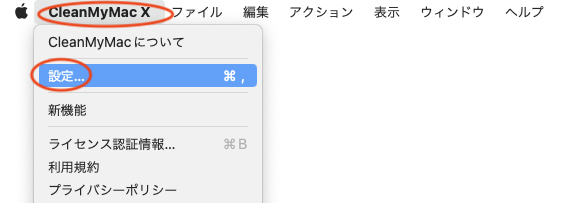
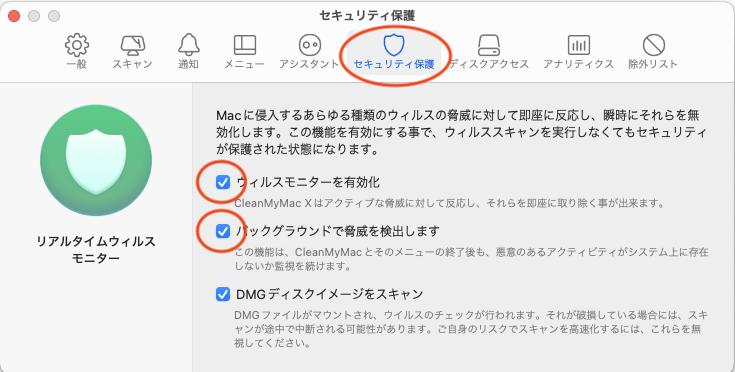
プライバシー
ブラウザの閲覧履歴などを削除します。
詳しくは次の項目を削除することができます。
- ブラウザ
- Cookie
- ダウンロード履歴
- ブラウザの履歴
どのようなサイトを閲覧していたかの履歴のことです。 - 検索クエリ
ブラウザの検索ボックスに入力した言葉のことです。 - 自動入力の値
- 前回開いていたタブの履歴
- 保存済みパスワード
- Wi-Fi ネットワーク
接続したことのあるネットワーク情報 - アプリケーション権限
アプリを起動させるための個人的な権限 - 最近使った項目のリスト
アップルメニューの「最近使った項目」に表示されるリスト
高速化
最適化
起動時のアプリの調整やリソースを多く消費しているアプリやフリーズしたアプリの終了ができます。
- 起動エージェント
Macの起動に伴って起動し、終了することなくバックグラウンドで動作しているアプリです。
起動したことがユーザからはわかりません。 - ログイン項目
Mac の起動に伴って起動するアプリです。
起動したことがユーザからはわかります。 - リソース消費の多いアプリ
CPUなどのリソースを大量に使用するアプリを終了することができる。 - フリーズしたアプリケーション
メンテナンス
- RAMを解放
- 消去可能スペースを開放
一時ファイル保存用に確保されたスペース - メンテナンススクリプトを実行
Macを定期的にメンテナンスするスクリプトを手動で実行 - DNSキャッシュをクリア
最後にアクセスしたサイトのIPアドレスのリスト(DNSキャッシュ)を削除します。 - メールをスピードアップ
Mac標準のメールの高速化を図ります。 - Spotlightのインデックスを再作成
Macの検索エンジンであるSpotlightのインデックスを再構築します。 - ディスクのアクセス権を修復
ファイル・フォルダごとにアクセス権がさだめられていますが、不適切な操作などによりアクセス権に問題が発生した(ファイルが削除できない、移動できないなど)場合に修復します。 - Time Machineのスナップショットの縮小
問題が生じない範囲でTime Machineにあるバックアップファイルのサイズを縮小化
RAM(Random access memory)は、パソコンやスマホのプログラムを実行するために使用されるメモリです。
RAMを解放するには、開いているアプリを終了するか、再起動をおこないます。
Macの場合「アクティビティモニタ」を利用すると、アプリごとに終了させることができます。
DNS(Domain Name System)とはドメイン名をコンピュータが理解できるIPアドレスに変換するシステムのことです。
具体例を示すと「amazon.co.jp」を「52.119.164.121」に変更します。
アプリケーション
アンインストーラ
Macの場合、多くのアプリが単純にアプリケーションフォルダをゴミ箱にドラッグ&ドロップするだけで削除できる設計になっています。
しかしながら一部のアプリ、特にMacのAppStoreではなく自前の公式ページからダウンロードするアプリの中には、アプリケーションフォルダ外に設定ファイルやキャッシュファイルなどの関連ファイルを保存している場合があります。
インストールの際、アプリケーションフォルダ外にファイルが保存されたかどうかは、ユーザからは簡単にはわかりません。
不要なアプリが発生した場合、アプリケーションフォルダだけを削除すると、関連ファイルは削除されずゴミとして残ってしまいます。
削除すべきファイルが分かったとしてもアプリによって関連ファイルの保存方法は様々なため、ユーザを悩ませますし、誤って必要ファイルを削除してしまう危険性があります。
そんな時に便利なのがCleanMyMac Xのアンインストール機能です。
ボタン1つで削除すべきファイルを関連ファイルも含めてすべて発見して、完璧に削除してくれます。
【やり方】
- アンインストーラーをクリック
- アンインストールするアプリをチェック
すべてのアプリケーションが表示されますので、アンインストールしたいアプリにチェックを入れて削除をクリックします。
また、「使っていないアプリ」「アプリ削除後の不要ファイル」など削除しやすいように分類・工夫されています。
この方法でCleanMyMac Xそのものをアンインストールできます。

アップデータ
アップデートするアプリをユーザが探す必要はなりません。CleanMyMac Xが見つけて表示してくれます。
これにより、インストールされているすべてのアプリを最新のバージョンにアップデートすることができます。
機能拡張
Mac にインストールされているプラグイン、ウィジェット、設定ファイルなど便利なアプリが拡張機能として付属することがありますが、場合によっては煩わしい場合に削除します。
ファイル
スペースレンズ
スペースレンズはMac内外のドライブないのフォルダを視覚的に表示します。
フォルダが大きいとフォルダサイズが大きいことを表します。
フォルダごとまるまる削除するには便利なツールです。
また安全のために、システムフォルダは選択できないことになっています。
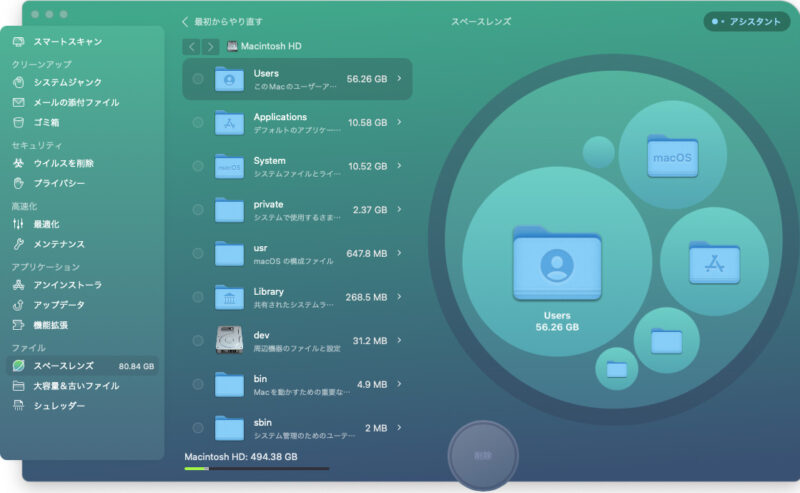
大容量&古いファイル
大きくて古いファイルを検索して、リストアップして、色々な方法で削除または整理します。
シュレッダー
ゴミ箱を空にしても、ファイルが完全に削除されているわけではありません。特別なツールで復元することができる場合があります。
このシュレッダーで削除すると復元することはできません。
\ まずは無料でお試しを/
おすすめの機能
CleanMyMacは多機能であるのはいいのですが、どのように実行すればいいのか迷う方もいるのではないでしょうか?
定期的に実行する機能と不定期に実行する機能を、1つの提案として示します。参考にして下さい。
定期的に実行する機能
「スマートスキャン」は定期的に、例えば週に1度の頻度で実行するとよいでしょう。
全体的なシステムの健康状態をチェックするため、定期的に実行することで問題が発生する前に対処することができます。
同様に、「システムジャンク」も定期的に、特に大きなファイルを保存や削除した後に実行すると、不要なファイルがシステムを圧迫するのを防げます。
不定期に実行する機能
「ウイルス除去」は、特にウイルスの感染に疑いがある場合や、新たなソフトウェアをダウンロードした後などに実行するとよいでしょう。
「アンインストーラー」もまた、不定期に実行する機能です。アプリケーションの更新は定期的にチェックすることが望ましいですが、具体的な実行頻度は、インストールしているアプリケーションの数や種類、それらのアップデートの頻度などによって変わります。
ただし、アプリケーションの最新バージョンは新機能の追加だけでなく、セキュリティ強化やバグ修正も含まれることが多いため、定期的にチェックし、必要に応じて更新することを推奨します。
各ユーザーの使用状況や要件により、使用頻度や必要性は異なる可能性がありますので、最適な使用法を見つけるために、自身のニーズに合わせて適応することが重要です。
\ まずは無料でお試しを/
まとめ
あなたのMacを最適化し、パフォーマンスを引き出すCleanMyMac Xについて、その特徴から具体的な使い方まで詳しくご紹介します。
信頼性の高さや多機能性、洗練されたインターフェースが魅力的なアプリです。
さまざまな版が存在しますが、それぞれの特徴とあなたのニーズに最適な形態を見極めて利用することが大切です。
基本的な操作から高度な機能まで、CleanMyMac Xの全てを理解し、使いこなすためのガイドとして本記事をご活用下さい。
また、定期的に行うべき操作や不定期に行う機能など、おすすめの使い方も紹介します。CleanMyMac Xで、あなたのMacをこれまで以上に快適な環境にしましょう。